
在Windows环境中双击MATLAB图标,启动MATLAB后,弹出MATLAB,系统界面如图1-1所示。MATLAB系统采用集命令输入、执行、修改和调试于一体的集成界面,在默认的情况下系统界面包括下面4个窗口:
(1)命令窗口(Command Window)是MATLAB的主要交互窗口(图1-1的右侧),用于输入命令、函数、数组和表达式等信息,并且显示输出结果。其中“>>”是命令提示符。用户可以通过主窗口顶部的菜单栏选择“Edit/Clear Command Window”命令清除窗口显示的信息。在菜单栏中选择“Desktop/Command Window”命令调出或隐藏该窗口。
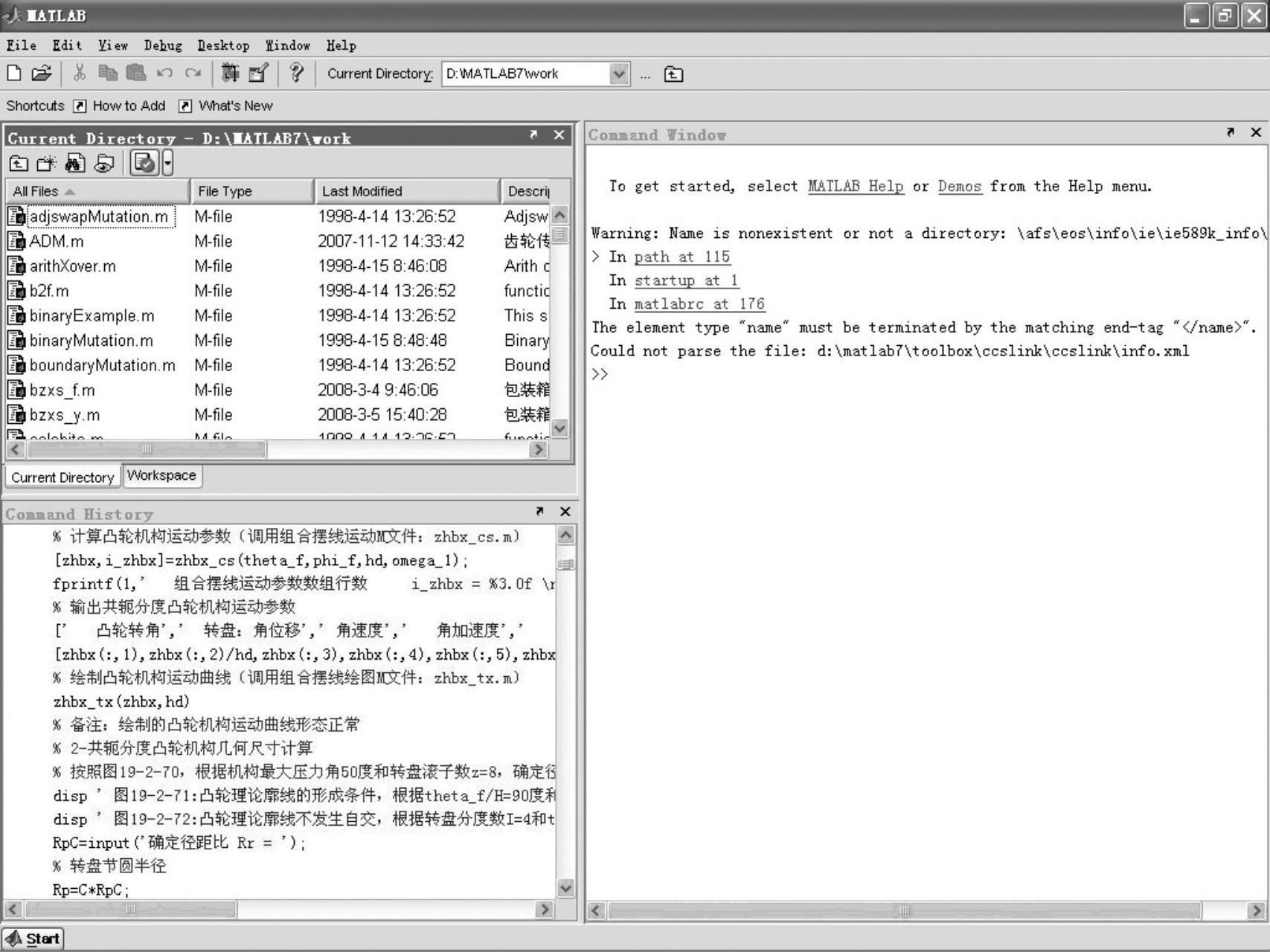
图1-1 MATLAB系统界面
(2)工作空间管理窗口(Workspace)用于显示MATLAB在内存空间中存储的所有变量的名称、大小和类型,可以对它们进行编辑和保存,也可以通过主窗口顶部的菜单栏选择命令“Edit/Clear Workspace”删除内存空间中存储的数据。在菜单栏中选择“Desktop/Workspace”命令调出或隐藏该窗口。
(3)历史命令窗口(Command History)用于记录已经运行过的命令、函数和表达式等信息,可以在该窗口中对它们进行重复运行或复制,也可以通过菜单“Edit/Clear Command History”命令清除这些历史记录。在主窗口顶部的菜单栏中选择“Desktop/Command Histo-ry”命令调出或隐藏该窗口。
(4)当前路径窗口(Current Directory)用于显示和设置当前工作目录,同时显示当前工作目录下的文件名、文件类型和目录的修改信息等。在主窗口顶部的菜单栏中选择“Desktop/Current Directory”命令调出或隐藏该窗口。
在命令窗口中输入“cd”命令,并且按<Enter>键确认,即显示MATLAB工作所在的目录:

上面每个窗口的右上角的 按钮用于使该窗口成为独立窗口,
按钮用于使该窗口成为独立窗口, 按钮用于关闭该窗口。(www.xing528.com)
按钮用于关闭该窗口。(www.xing528.com)
通常情况下,可以使用窗口右上角的 按钮,关闭工作空间、历史命令和当前路径3个不常用的窗口,保留主窗口下面的命令窗口。
按钮,关闭工作空间、历史命令和当前路径3个不常用的窗口,保留主窗口下面的命令窗口。
(5)在MATLAB系统中还有两个常用窗口
1)编辑窗口(Editor):当通过主窗口顶部的菜单栏选择File/New(建立新文件)命令,或是进行File/Open…(打开文件)等操作时,MATLAB启动编辑/调试器窗口,如图1-2所示。
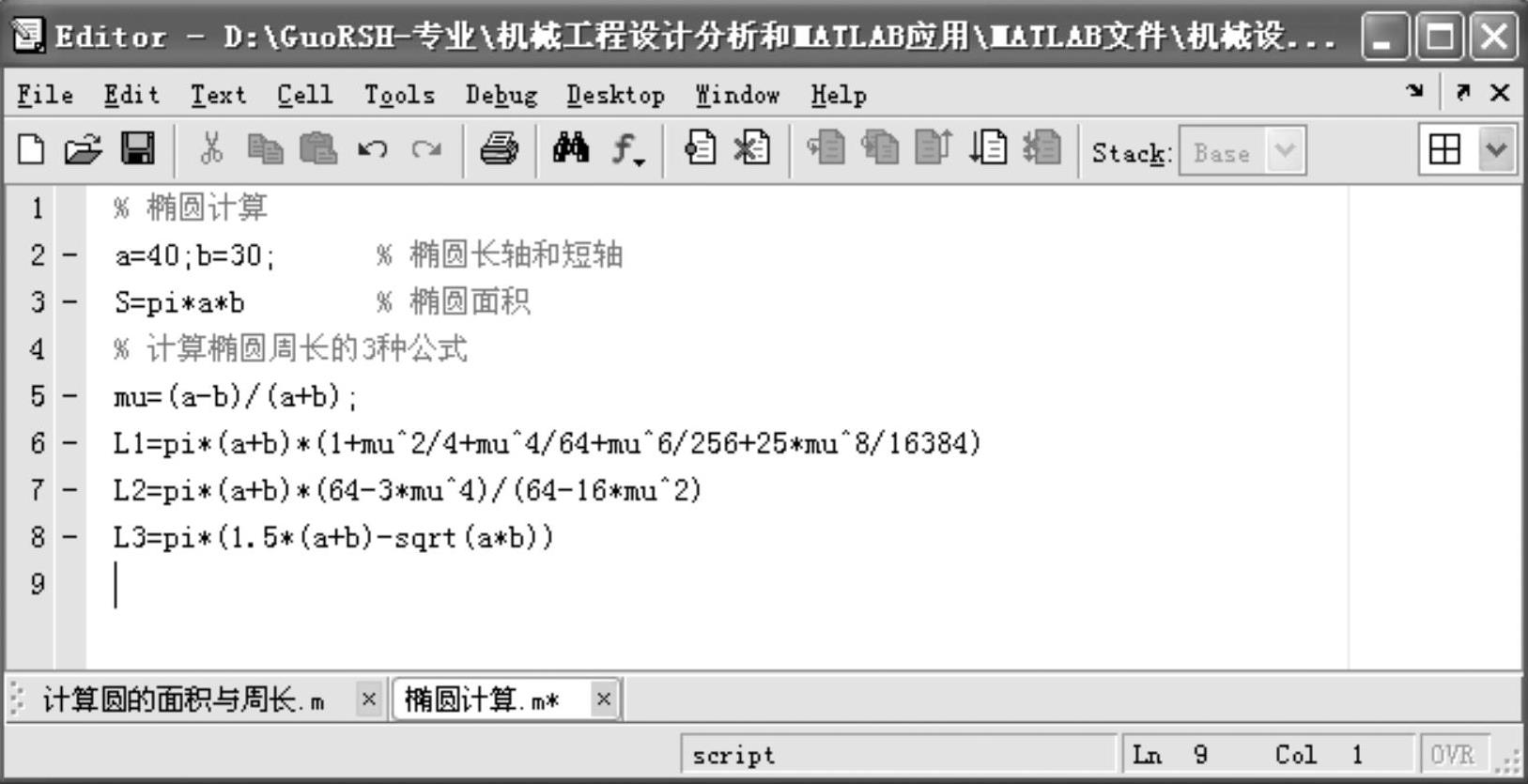
图1-2 MATLAB系统的编辑/调试器窗口
编辑窗口又称为程序编辑器,在窗口菜单栏和工具栏下面的最左侧区域,用于自动显示行号,右侧区域用于编辑/调试程序。如果程序语句是可执行的(即不包括空行、注释行和函数定义行等非可执行语句),则该行的左侧命令窗口之间的区域会显示横线“-”。进行程序调试时,可以在这些横线上单击鼠标以设置或去掉断点。
2)图形窗口(figure):在“file”菜单的次级菜单“new”中执行“figure”选项,可以打开图形窗口,利用其中菜单和工具栏中的选项,可以对图形进行线型、颜色、标记、三维视图、光照和坐标轴等内容的设置。如图1-3所示,在图形窗口中显示绘制的 三维曲面图,同时标注x、y、z三个坐标轴和图形名称,十分直观形象。
三维曲面图,同时标注x、y、z三个坐标轴和图形名称,十分直观形象。
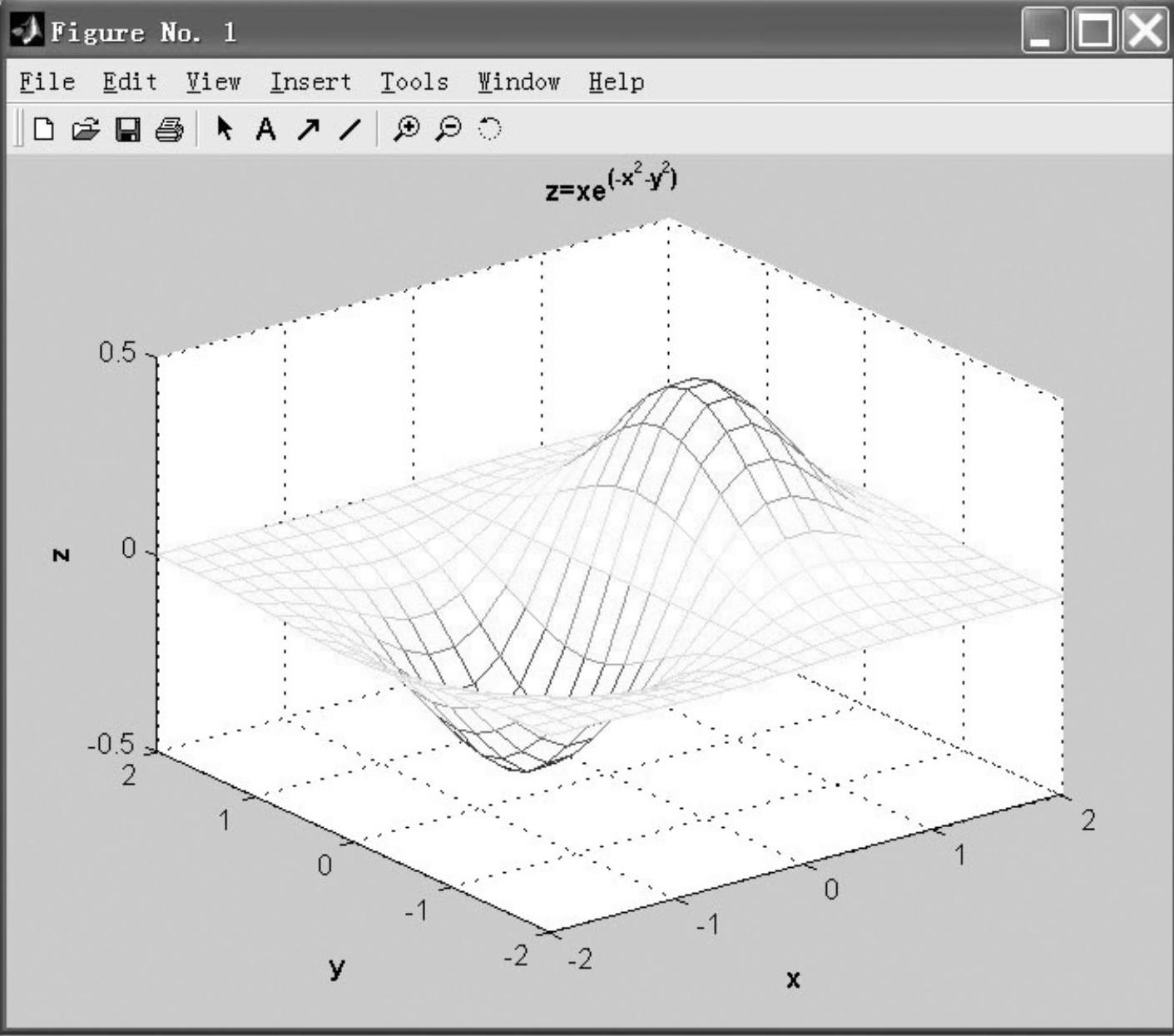
图1-3 图形窗口
免责声明:以上内容源自网络,版权归原作者所有,如有侵犯您的原创版权请告知,我们将尽快删除相关内容。




